2 astuces iTunes peu connues pour que cela fonctionne mieux pour vous
Divers / / February 08, 2022
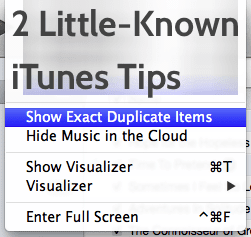
Pour la plupart des propriétaires de Mac, iTunes est leur lecteur de musique de facto et leur hub de synchronisation. Cependant, il est assez surprenant que de nombreux utilisateurs de Mac ne sachent pas comment tirer le meilleur parti du lecteur multimédia d'Apple, ce qui n'a pas beaucoup changé après la sortie prévue d'iTunes 11.
Aujourd'hui, jetons un coup d'œil à quelques conseils intéressants qui vous feront gagner du temps et de l'espace sur le disque dur, tout en améliorant considérablement votre expérience globale d'utilisation d'iTunes.
Personnalisez la vue de votre barre latérale
Avec la refonte visuelle apportée par iTunes 11, certains de ses éléments d'interface ont été perdus ou masqués. Nous vous avons déjà montré comment récupérer la barre latérale d'iTunes il n'y a pas si longtemps. Cependant, que se passe-t-il si vous ne voulez que quelques icônes sur cette barre latérale au lieu de toutes celles par défaut affichés ou si ceux que vous voulez manquent entièrement (comme Radio par exemple) et que vous les voulez retour?
Pour choisir les icônes qui iront sur la barre latérale d'iTunes, ouvrez le Panneau Préférences puis cliquez sur le Général languette.
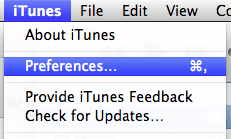
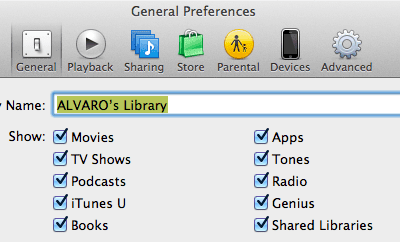
Là, sur le Montrer option, vous verrez toutes les différentes sections qui peuvent être ajoutées ou supprimées de la barre latérale d'iTunes. Cochez simplement ceux que vous souhaitez conserver et décochez ceux que vous souhaitez supprimer de la barre latérale.
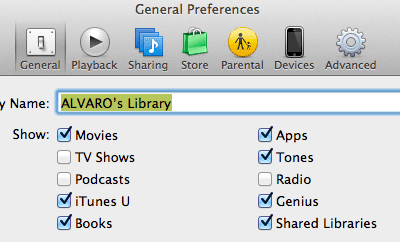
Lorsque vous avez terminé, cliquez sur d'accord et la barre latérale d'iTunes reflétera immédiatement vos modifications.
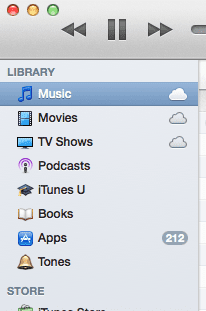
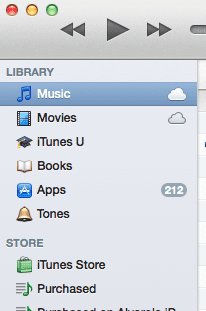
Se débarrasser des chansons en double "exactes"
Avoir la possibilité de trouver des doublons rapidement et avec précision est une fonctionnalité très bienvenue pour tous ceux qui possèdent même une collection de musique de taille moyenne, car quelques chansons en double peuvent prendre une quantité substantielle de espace disque précieux. Heureusement, le faire dans iTunes est assez facile, et pourtant beaucoup d'utilisateurs ne savent même pas que l'option existe.
Note importante: Assurez-vous que vous utilisez la dernière version d'iTunes pour cela, car l'iTunes 11 d'origine ne dispose pas de la fonctionnalité pour une raison quelconque.
Pour afficher les fichiers en double sur iTunes, accédez à l'application Voir option dans la barre de menu supérieure et à partir de là, sélectionnez Afficher les éléments en double. Votre bibliothèque iTunes affichera alors toutes les versions des fichiers qu'elle pense identiques.
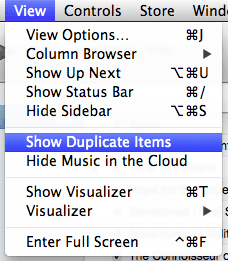
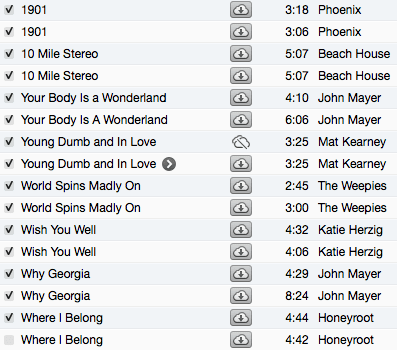
Cependant, cette vue peut présenter un problème, car certains fichiers peuvent n'avoir que le même nom, mais peuvent avoir un format différent ou être encodés différemment. Si vous voulez voir ces fichiers qui sont exactement les mêmes, voici une petite astuce: Lorsque vous cliquez sur le Voir menu, appuyez sur la Optiontouche de votre clavier et le Afficher les éléments en double l'option changera en Afficher les éléments en double exacts.
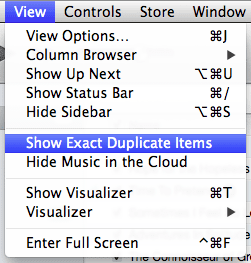
Cela vous montrera des fichiers qui sont les mêmes dans tous les aspects, afin que vous puissiez frapper en toute sécurité Supprimer sur n'importe quel doublon et envoyez-le à la corbeille.
Voilà, deux conseils simples mais très pratiques pour qu'iTunes fonctionne mieux pour vous. Si vous connaissez d'autres moyens peu connus d'améliorer iTunes, n'hésitez pas à les partager dans les commentaires ci-dessous.
Dernière mise à jour le 02 février 2022
L'article ci-dessus peut contenir des liens d'affiliation qui aident à soutenir Guiding Tech. Cependant, cela n'affecte pas notre intégrité éditoriale. Le contenu reste impartial et authentique.



